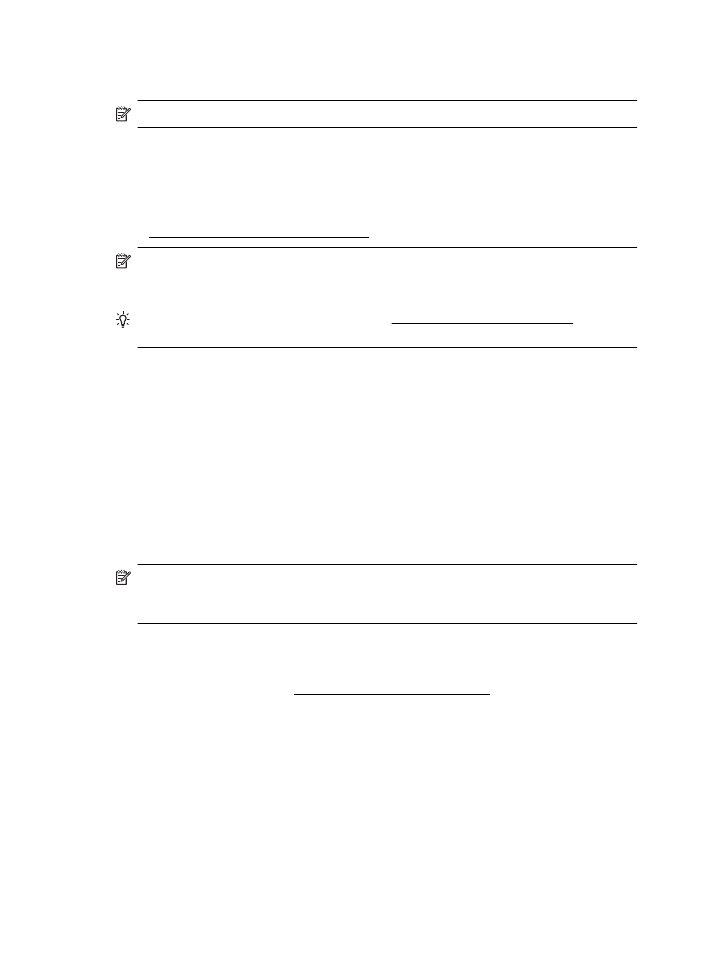
Sisäistä verkkopalvelinta ei voi avata
Tarkista verkkoasetukset
•
Varmista, että et ole kytkenyt tulostinta verkkoon puhelinjohdolla tai suoralla
verkkoyhteyskaapelilla.
•
Varmista, että verkkokaapeli on kytketty lujasti tulostimeen.
•
Varmista, että verkkokeskitin, kytkin ja reititin ovat päällä ja toimivat oikein.
Tarkista tietokone
Varmista, että käytettävä tietokone on liitetty verkkoon.
Huomautus Tulostimen tulee olla yhdistetty verkkoon sisäistä verkkopalvelinta
käytettäessä. Sisäistä verkkopalvelinta ei voi käyttää, jos tulostin on yhteydessä
tietokoneeseen USB-kaapelin välityksellä.
Tarkista verkkoselain
•
Varmista, että verkkoselain vastaa järjestelmän vähimmäisvaatimuksia.
Lisätietoja on kohdassa Sisäisen verkkopalvelimen tiedot.
•
Jos verkkoselain käyttää välipalvelinasetuksia Internet-yhteyden
muodostamisessa, kokeile poistaa nämä asetukset käytöstä. Lisätietoja on
selaimen mukana toimitetuissa ohjeissa.
•
Varmista, että JavaScript ja evästeet ovat käytössä verkkoselaimessa. Lisätietoja
on selaimen mukana toimitetuissa ohjeissa.
Luku 8
126
Ongelmanratkaisu
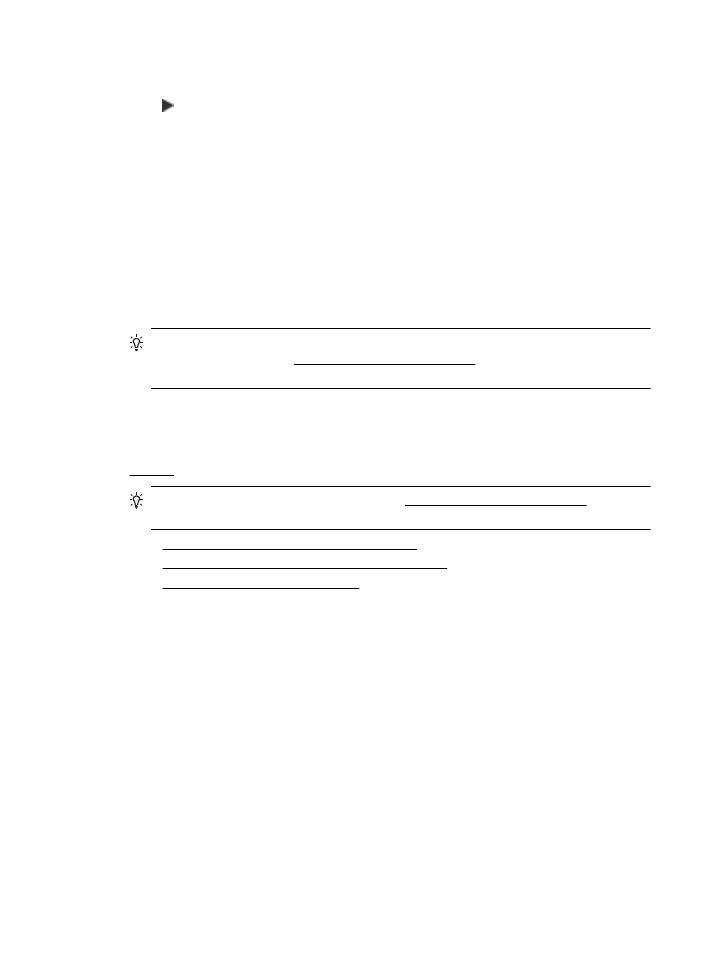
Tarkista tulostimen IP-osoite
•
Saat tulostimen IP-osoitteen selville tulostamalla verkkoasetusten sivun. Valitse
(oikea nuoli), valitse Asennus, valitse Verkko, ja lopulta valitse Tulosta
verkkoasetukset.
•
Lähetä tulostimeen ping-kutsu käyttämällä IP-osoitetta komentokehotteesta
(Windows) tai Network Utility -apuohjelmasta (Mac OS X). (Network Utility löytyy
Työkalut-kansion Sovellukset-kansiosta kovalevyn ylätasolta.)
Jos IP-osoite on esimerkiksi 123.123.123.123, kirjoita komentoikkunaan
(Windows) seuraava osoite:
C:\Ping 123.123.123.123
tai
Network Utilityssa (Mac OS X), napsauta Ping -välilehteä ja näppäile
123.123.123.123 ruutuun ja sitten napsauta Ping.
Jos saat vastauksen, IP-osoite on oikein. Jos saat aikakatkaisuvasteen, IP-osoite
on väärä.
Vihje Jos tietokoneesi käyttää Windows-järjestelmää, voit etsiä HP-tukea
Internetistä osoitteessa www.hp.com/go/customercare. Tämä verkkosivusto tarjoaa
tietoa ja työkaluja, joita voi käyttää monien yleisten tulostinongelmien ratkaisuun.